Edukien taula
Windows 10 Microsoft-ek kaleratutako sistema eragile berriena eta fidagarriena da. Hala ere, plataformaren eraikuntza-kalitatea eta funtzionaltasuna izan arren, erabiltzaileek akats ugari jakinarazi dituzte mundu osoan. Ohikoenetako bat sistema abiaraztean pantaila itzaltzea da. Pantaila beltza edo zuria jakinarazi duten beste eszenatoki batzuk daude, erabiltzaileak nahastuz.
Arazoa ulertzeko eta konpontzeko, ezinbestekoa da zerk sor dezakeen jakitea. Artikulu honek urratsez urrats arazoaren xehetasunen eta irtenbideen berri ematen dizu.
Windows 10-n pantaila beltzaren edo zuriaren arrazoiak
Faktore ezberdinek eragin dezakete. pantaila beltz geratuko da Windows 10. Beste erabiltzaile batzuek arazo hau ekartzen duten arazoak identifikatu dituzte, identifikatu gabeko ausazko akatsetatik grafikoen kontrolatzaileen instalazio akatsetaraino. Arazoaren atzean dagoen arrazoi zehatza erabiltzaile batetik bestera alda daitekeen arren, hona hemen orain arte identifikatu diren arrazoi batzuk:
- Konfigurazioa abian den bitartean: Migrazioa Gailuen arteko datu-bilketa zabalak pantaila beltza eragin dezake Windows-en instalazioaren konfigurazioa abian dagoen bitartean,
- Bideoaren irteera beste iturri batera bideratzen ari da: Baliteke bideoaren irteerako kablea entxufatuta egotea. beste iturri batera, telebista edo pantaila kontrolatzaile gehigarri batean adibidez. Hau zure aurreko sistemako pantaila-konfigurazioak eramaten ez direnean gertatzen dakonpontzearena. Zenbait kasutan, berrezarri gogorrak arazoa larriagotu dezake.
Windows 10-k konpon al dezake heriotzaren pantaila beltza?
Ez dago erantzun ziurrik Windows 10-k Pantaila beltza konpondu dezakeen ala ez jakiteko. Heriotzarena. Hau da pantaila beltzaren edo zuriaren pantailaren kausa alda daitekeelako; beraz, konponketa ere aldatu egingo da. Zenbait kasutan, berrabiarazteko soil batek arazoa konpondu dezake, eta beste batzuetan konponbide konplexuagoa behar izatea. Dena den, beti merezi du Windows 10-ren barneko arazoak konpontzeko tresnak probatzea neurri zorrotzagoetara jo aurretik.
Nola konpon dezaket pantaila beltzeko errore bat?
Gauza batzuk izan daitezke. zure pantaila beltza edo hutsik pantaila errorea eragiten du. Lehenik eta behin, zure bideo-gidaria eguneratuta dagoen egiaztatu nahi duzu. Hala ez bada, azken kontrolatzailea deskarga dezakezu zure txartel grafikoaren fabrikatzailearen webgunetik. Ondoren, ziurtatu monitorea bereizmen eta freskatze tasa egokian ezarrita dagoela. Hala ez bada, pantaila-ezarpenetan alda dezakezu.
Zergatik da nire Windows-eko pantaila bat-batean beltza?
Zure Windows-eko pantaila bat-batean beltza izatea da zure ordenagailuak hardware bat jasaten duela. edo softwarearen hutsegitea. Hutsegite mota honek zure ordenagailuak pantaila beltza bistaratzea eragin dezake eta hainbat faktorek eragin dezake, hala nola, elektrizitatearen etenaldi batek, pantaila-egokigailuaren kontrolatzaile hondatu batek edo sistema-fitxategi hondatu batek. Arazo hau jasaten ari bazara, horiordenagailua berrabiaraztea eta erabilgarri egon daitezkeen eguneratzeak egiaztatzea gomendatzen da.
Zerk eragiten du pantaila beltzaren heriotza?
Pantaila beltzaren heriotzaren kausa posible batzuk daude. Aukera bat da pantailak ez duela seinalerik jasotzen txartel grafikotik. Txartelaren eta pantailaren arteko konexio solte batek edo txartel grafiko akastun batek eragin dezake. Beste aukera bat pantaila itzalita edo egonean moduan egotea da. Hainbat faktorek eragin dezakete, besteak beste, energia aurrezteko ezarpenak, kontrolatzaile txarrak edo hardware-arazoak.
Nola kentzen dut Windows-en pantaila beltza?
Biltza ikusten ari bazara. pantailan zure Windows gailuan, arrazoi potentzial batzuk daude. Pantaila-kontrolatzailearen arazo batek hau sor dezake, zure bideo-egokigailuaren arazo gisa edo zure monitorearen arazo gisa. Pantaila kontrolatzailea eguneratu baduzu eta pantaila beltza ikusten ari bazara, saiatu bideo-egokigailuaren kontrolatzaileak desinstalatzen eta berriro instalatzen. Honek arazoa konpontzen ez badu, saiatu monitorea zure ordenagailuko beste bideo-ata batera konektatzen.
Nola abiarazi Windows 10 modu seguruan pantaila hutsetik?
Ez baduzu Windows 10-n abiarazteko arazoak, modu seguruan proba dezakezu. Pantaila huts batetik abiatzeko aukera aurreratuen menura sartu beharko duzu. Horretarako, eduki sakatuta Maius tekla Hasierako Berrabiarazi aukeran klik egiten duzun bitarteanmenua. Abiatzeko Aukera aurreratuak menuan zaudenean, hautatu Arazoak konpontzea > Aukera aurreratuak > Abiarazteko ezarpenak > Berrabiarazi.
Nola leheneratu Windows 10 pantaila huts batekin eta kurtsorerik gabe?
Pantaila hutsik eta kurtsorerik gabe aurkitzen bazara Windows 10 gailuan, konponketa potentzial batzuk daude. proba dezakezu. Lehenik eta behin, saiatu aldi berean sakatuta "Windows tekla" eta "L" teklak. Honek saioa hasteko pantaila agertu beharko luke. Horrek ez badu funtzionatzen, saiatu gailua elikatze-iturritik deskonektatzen eta berriro konektatzen.
berrira eraginkortasunez, - Kanpoko gailuak: Hau da arazoa eragiten duen faktore ohikoena. Gailu-kontrolatzaileak instalatzean edo kanpoko gailu bat sagua edo teklatua konektatzean, pantaila guztiz itzaltzea eragin dezakete,
- Ditatzaileak eguneratzeak: Zaharkitu diren kontrolatzaileek beltzak eragin ditzakete. pantailaren arazoa eguneratzen ari zaren bitartean.
Garrantzitsua da kontutan izan hauek arazoa sor dezaketen arazo batzuk besterik ez direla. Beste erabiltzaile batzuek arazoa izan dezakete instalazioan zehar hainbat puntutan.
Iturria nabarmentzea ezinbestekoa da, irtenbide egokia horren arabera aldatzen delako. Jarraian, Windows 10-n arazoa konpontzeko moduari buruzko xehetasunak daude.
- Ikusi gida hau zure pantaila beltzaren arazoa YouTube-n soilik gertatzen bada.
Biltza konpontzea. Pantaila Windows 10-n
Erabiltzaileek pantaila beltz edo zurien berri eman dute Windows 10 sistemetan hainbat fasetan. Ondorioz, egoera bakoitza modu ezberdinean tratatu behar da, eta irtenbide bat proposatu behar da. Hori dela eta, hona hemen kausa batzuetarako urratsez urratseko konponbideak:
#1 konponketa: konfigurazioa abian dagoen bitartean
Windows 10 pantaila itzal daiteke instalazioa oraindik martxan dagoen bitartean. aurrerapena. Hala ere, horrek ez du zertan esan nahi sistema itzalita edo huts egin denik. Baliteke konfigurazioa atzeko planoan exekutatzen aritzea, eta pantaila bakarrik joan zitekeenhutsik.
Horretarako irtenbide bakarra itxarotea da. Eta denbora dezente itxaron beharko duzu. Pantaila 3 edo 4 ordu igaro ondoren ez bada bizitzen, sistema itzaltzera behartu eta berriro hasi beharko duzu.
1. urratsa:
Eutsi sakatuta pizteko botoia ordenagailua itzaltzeko, konfigurazioa amaitu baino lehen huts egiten bada eta pantaila beltz geratzen bada.
2. urratsa:
Hau amaitutakoan, kendu edozein Gailura konektatuta dauden gailu periferikoak, adibidez, inprimagailuak, kontrolagailuak, kanpoko disko gogorrak, etab. Utzi funtsezko sagua, teklatua eta monitorea konektatuta bakarrik.
3. urratsa:
Itxaron 60 eta 90 segundo inguru eta gero piztu ordenagailua beste gailurik berriro konektatu gabe. Egokiena, sistemak abiarazi eta instalazio-prozesua amaitu beharko luke hutsegitea arazo txikia bada.
Hala ere, sistemak oraindik huts egiten badu, erabili beste iturri bat, adibidez, abiarazteko USB flash unitate bat Windows 10 eragilea instalatzeko. sistema.
2. Konponketa: Bideo-irteera beste iturri batera bideratzen ari da
Bideo-irteera birbideratzeko aztarna esanguratsu bat pantaila beltzen denean saioa hasteko pantailaren aurretik da. Garrantzitsua da kontuan izan behar dela hori ez dela kausa bakarra, baina pantaila beltza eragin dezakeen arazo potentziala da.
Batzuetan, Windows 10-en, bideo-kontrolatzailea alda daiteke eta irteera. beste ataka batera bideratu daiteke HDMI edoVGA, etab. Arazo hau konpontzeko modu asko daude.
- Konexioak aldatzea : beste pantaila-unitate bat erantsi dezakezu zure monitorea edo pantaila periferikoa dagoen egiaztatzeko. egoki lan egitea.
2. Irteerako ezarpenak egiaztatzea : sakatu Windows ikonoa + P aldi berean teklatuan eta sakatu Sartu pantaila modu desberdinak aldatzeko. Aukera egokia hautatu baino lehen 'Sartu' sakatu beharko duzu pare bat aldiz.
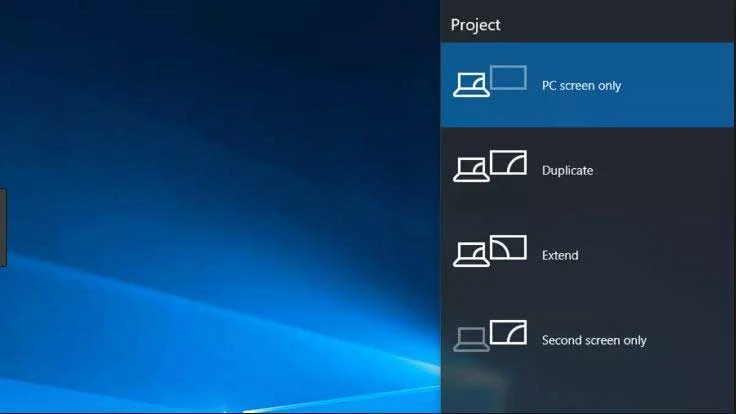
3. Bistaratzea ez da detektatu : baliteke Windows 10-k pantaila ez hautemateko beste kasu batzuetan. Hau konpontzeko, teklatuko Windows tekla + Ctrl + Shift + B sakatu dezakezu pantaila pizteko.
Konponketa #3: Modu segurua erabiltzea
Goiko aukeretako bat ez bada. lan egin, berrabiarazi zure sistema Modu seguruan eta konpondu arazoa. Jarraian, hau nola egin jakiteko urratsez urratseko gida dago.
Hainbat modu daude Windows 10 Modu seguruan abiarazteko. Aukeratzen duzun prozesua saioa hasteko pantailaren ondoren edo aurretik pantaila beltza edo zuria ikusten duzunaren araberakoa izango da. Lehenengoaren kasuan, jarraitu behean emandako urratsak.
1. urratsa:
Hasi ordenagailua.
2. urratsa:
Saio-hasiera-pantaila agertzen denean, eduki sakatuta Maius tekla eta egin klik Pizteko ikonoan. Hautatu Berrabiarazi.
Jarraitu beheko urratsei Pantaila ilundu egiten bada saioa hasteko leihoa agertu baino lehen.
1. urratsa:
Hasierako moduan Windows logo urdinaagertzen da, sakatu pizteko botoia eta berrabiarazi sistema. Errepikatu urrats hau hiru aldiz Windows 10 konponketa automatikoa sartzeko.
2. urratsa:
Aukeratu aukera bat pantaila bat agertuko da hiru aukerarekin.

3. urratsa:
Menu honen azpian, sakatu Arazoak konpontzea aukera. Honek hurrengo pantailara eramango zaitu.

4. urratsa:
Aukera aurreratuen atalean sei aukera egongo dira, 'Hasierako ezarpenak' barne.

5. urratsa:
Egin klik 'Berrabiarazi' botoian.

6. urratsa:
'Berrabiarazi' sakatu ondoren, beste abio-ezarpenen leiho bat agertuko da. Sakatu 5 edo F5 pantaila honetan 'Modu segurua sarearekin' sartzeko.

Horrek sistema berrabiaraziko du Modu seguruan. Modu segurua Windows-en bertsio minimalista bat da, non funtsezkoak diren programak bakarrik exekutatzen diren eta gainerako guztia desgaituta dagoen. Pantaila beltza edo hutsik dagoen arazoa ordenagailuan exekutatzen ari den zerbaitek eragindako ala ez detektatzeko aukera ematen dizu.
Modu seguruan dagoenean, hemen azaldutako arazoak konpontzeko urratsak jarraitzen jarraitu dezakezu.
Ikusi ere: Nola gaitu urruneko mahaigaina Windows 10-n
Konponketa #4: Kanpoko gailuak
Zure sisteman konektaturiko gailu periferiko desberdinek noizean behin huts egitea eragin dezakete. Arazoaren nondik norakoak zehazteko, eskuzko prozedura bat jarraitu beharko duzu, hau delako arrazoirik eraginkorrenetariko bat.
Urratsa1:
Deskonektatu kanpoko gailu guztiak.
2. urratsa:
Berrabiarazi ordenagailua.
3. urratsa:
Birkonektatu gailu bakoitza banan-banan, arazoa zein den identifikatzeko.
4. urratsa:
Behin gailua ezagutzen da, instalatu kontrolatzaile eguneratuak arazoa konpontzen laguntzeko.
5. konponketa: kontrolatzaileak eguneratzea
Atal honek kontrolatzaileak osotasunean landuko ditu. Hau da, hainbat arazo sor daitezkeelako hardware desberdinetarako kontrolatzaileekin, eta konponbideak ere aldatu egiten dira eguneratzeetatik berreinstalazioetara edo berrezartzeetara, etab. Jarraian azaltzen dira arazoak konpontzeko aukera hauetako batzuk:
Bistaratzeko egokigailuaren kontrolatzailea aldatzea:
Bistaratzeko kontrolatzailea modu askotan zuzendu edo alda daiteke. Horien artean, kontrolatzailea guztiz berriro instalatzea eta atzera botatzea edo eguneratzea. Aukera guztiak menu beraren bidez eskura daitezke; hala ere, bakoitza eskuragarri dagoen ala ez zure sistemaren baldintzen araberakoa izango da. Jarraian azaltzen dira xehetasunak:
1. urratsa:
Sakatu Windows tekla + X erabiltzaile boteretsuaren menura sartzeko. Hemen sakatu "Gailu-kudeatzailea".

2. urratsa:
Hurrengo leihoan, zabaldu 'Bistaratzeko egokitzaileak' atala.
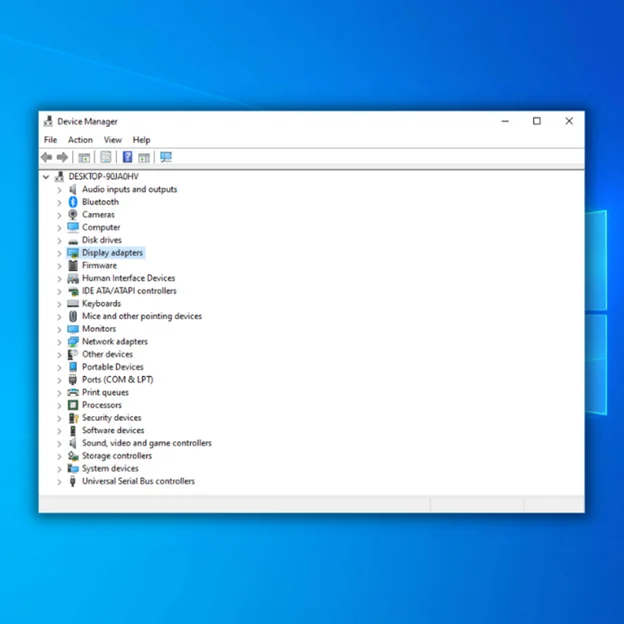
3. urratsa:
Egin klik eskuineko botoiarekin bistaratzen ari den egokigailuan. Goitibeherako menu bat agertuko da, aukera hauek emanez.

4. urratsa:
Orain aukera batzuk dituzu aukeran. Gidaria eguneratzea edo desinstalatzea aukera dezakezuhura. Garrantzitsua da desinstalatzen baduzu, kontrolatzailea eskuz berriro instalatu beharko duzula CD batetik, adibidez, sistemak ezin badu kontrolatzailea sarean aurkitzen.
Beste aukera bat atzera botatzea da. kontrolatzailea aurreko bertsio batera, aurreko bertsio bat eguneratzen bada soilik erabilgarri egongo dena. Gidari bat atzera egiteko, hautatu 'Propietateak' goitibeherako menuan. Honako aukeraketa hau 'Gidatzailea' fitxan agertuko da.

Aurreko bertsiorik ez badago erabilgarri, aukera grisatuta geratuko da. Kontrolatzailea eguneratu, desinstalatu eta berriro instalatu beharko duzu.
Pantaila beltza edo zuria sortzen duten beste arazo batzuk
Windows 10-n pantaila beltza eragiten duten beste hainbat arazo daude. Erabiltzaileek faktore potentzial hauek aipatu dituztenez, komeni da haiek nola konpondu.
Abiarazte azkarraren hutsegitea
Windows 10 funtzio berri batekin aurkeztu zen, 'Abiarazte azkarra'. sistema nahiko azkar abiarazteko aukera eman zuen, erabiltzaileen esperientziak hobetuz errendimendu handiagoaren bidez. Hala ere, erabiltzaileek pantaila beltzeko arazoen berri eman dute sistema abiarazi bezain pronto.
Horregatik, adituek ezaugarri hau atzean dagoen errudun nagusitzat jo dute. Arazo honi aurre egiteko modu bat Abiarazte azkarra desgaitzea da, eta hona hemen nola egin.
1. urratsa:
Modu seguruan edo arruntean, ireki Kontrola. Panela.
2. urratsa:
Joan "Sistemaren segurtasuna"ra.
Urratsa3:
Egin klik 'Potentzia aukerak'.
4. urratsa:
Ezkerreko panelean, egin klik 'Aukeratu zer den. pizteko botoiak bai.'

5. urratsa:
Hautatu 'Aldatu gaur egun erabilgarri ez dauden ezarpenak'. Administrazio-ekintza bat da, dagozkien baimenak eta programatu dituzun pasahitzak.
6. urratsa:
Ondoko leihoa agertuko da goian aipatutako aukera sakatzean. Ikus dezakezu 'Aktibatu abiarazte azkarra (gomendatua)' markatuta dagoela. Desmarkatu lauki hau.

7. urratsa:
Sakatu 'Gorde aldaketak' aukeran.
8. urratsa:
Sistema berrabiarazi beharko da zeregina burutzeko.
Laburbilduz
Hainbat arrazoi jakinarazi dira hainbat plataformatan. Arazo guztiak estaltzea ezinezkoa den arren, ohikoenetako batzuk eta haien irtenbideak erraz eskuragarri daude.
Hemen zerrendatutako arazoak konpontzeko urratsetako batek ez badu balio, sistema leheneratzen saiatu beharko zenuke. Jarraitu gida hau sistema leheneratu informazio gehiago lortzeko.
Windows Automatikoki Konponketa Tresna Sistemaren informazioa
Sistemaren informazioa- Zure makina Windows 7 exekutatzen ari da
- Fortect zure sistema eragilearekin bateragarria da.
Gomendatua: Windows-eko akatsak konpontzeko, erabili software pakete hau; Fortect Sistemaren konponketa. Konponketa tresna honek errore hauek eta Windows-eko beste arazo batzuk identifikatzen eta konpontzen dituela frogatu daeraginkortasun handia.
Deskargatu orain Fortect Sistemaren konponketa
- Nortonek baieztatu duenez, %100 segurua.
- Zure sistema eta hardwarea soilik ebaluatzen dira.
Ohiko galderak
Nola konpondu heriotzaren leihoen pantaila beltza?
Zure Windows ordenagailuan heriotzaren pantaila beltza jasaten ari bazara, badaude probatu ditzakezun konponketa potentzial batzuk. Lehenik eta behin, ordenagailua berrabiarazten saia zaitezke. Horrek ez badu funtzionatzen, saia zaitezke zure ordenagailuan konektatutako kanpoko gailuak deskonektatzen eta gero berrabiarazi. Aukera horietako batek ere ez badu funtzionatzen, saia zaitezke zure ordenagailuko Modu segurura sartzen, F8 tekla sakatuz ordenagailua abiarazten ari den bitartean.
Windows hondatuak heriotza-pantaila beltza eragin dezake?
Heriotzaren pantaila beltza Windows sistema eragile hondatu batek sor dezakeen arazoa da. Windows sistema eragilea hondatzen denean, heriotzaren pantaila beltza gerta daiteke. Hainbat gauzak, besteak beste, birus batek, hondatutako Erregistro batek edo hardware-arazo batek, arazo hau sor dezakete.
Berrezarri gogorrak konpon al dezake heriotzaren pantaila beltza?
Biltzeko kausa potentzial asko daude. heriotzaren pantaila, hardwarearen kalteetatik hasi eta software arazoetaraino. Berrezartze gogorrak arazo horietako batzuk konpondu ahal izango ditu, baina ez da konponbide bermatua. Arazoaren kausaren arabera, berrezartze gogorrak arazoa ezkuta ditzake

